วิธีแก้ไขข้อผิดพลาด 500 Internal Server บนเว็บไซต์ WordPress ของคุณ
เผยแพร่แล้ว: 2021-11-11เมื่อมีข้อผิดพลาดเซิร์ฟเวอร์ภายใน 500 ข้อในเว็บไซต์ของคุณ เป้าหมายของคุณจะมุ่งไปที่สิ่งเดียวเท่านั้น: คุณจะนำเว็บไซต์ของคุณกลับมาออนไลน์โดยเร็วที่สุดได้อย่างไร ทุกนาทีหรือวินาทีที่ไซต์ของคุณหยุดทำงานเป็นเวลาที่คุณสูญเสียการเข้าชมและยอดขาย นอกจากนี้ แบรนด์ของคุณก็ดูไม่ดี ไม่ว่าคุณจะทำธุรกิจในบริษัทขนาดใหญ่หรือเป็น Solopreneur
นอกจากนี้ ข้อผิดพลาดเซิร์ฟเวอร์ภายใน 500 ข้อที่ส่งผลกระทบต่อไซต์ของคุณเป็นเวลาหลายชั่วโมง (หรือเกิดขึ้นบ่อยครั้ง) อาจส่งผลเสียต่ออันดับ SEO ของคุณ ไซต์ที่หยุดทำงานเพียงไม่กี่นาทีอาจไม่ได้รับการยอมรับจาก Google ว่าออฟไลน์อยู่ ไม่มีปัญหา อย่างไรก็ตาม เว็บไซต์ที่หยุดให้บริการเป็นเวลาหลายชั่วโมงบอก Google ว่ามีปัญหาใหญ่ที่ต้องดูแล ซึ่งอาจส่งผลเสียต่ออันดับของคุณ
แน่นอน ทุกคนต้องการหลีกเลี่ยงข้อผิดพลาด 500 เซิร์ฟเวอร์ภายใน และเมื่อเกิดข้อผิดพลาด ให้แก้ไขโดยเร็วที่สุด บทความนี้น่าจะช่วยได้!
ข้อผิดพลาด 500 Internal Server คืออะไร?
ตาม Internet Engineering Task Force ข้อผิดพลาดของเซิร์ฟเวอร์ภายใน 500 ข้อถูกกำหนดเป็น "รหัสสถานะ [ที่] ระบุว่าเซิร์ฟเวอร์พบเงื่อนไขที่ไม่คาดคิดซึ่งทำให้ไม่สามารถปฏิบัติตามคำขอได้" เมื่อคุณไปที่เว็บไซต์ เบราว์เซอร์ของคุณจะส่งคำขอไปยังเซิร์ฟเวอร์ ซึ่งเป็นที่ที่โฮสต์เว็บไซต์ เซิร์ฟเวอร์ประมวลผลคำขอแล้วส่งทรัพยากรกลับ (CSS, HTML, PHP ฯลฯ) และส่วนหัว HTTP ซึ่งรวมถึงรหัสสถานะ รหัสจะบอกคุณเกี่ยวกับสถานะของคำขอ – 200 หมายถึงทุกอย่างเรียบร้อย ในขณะที่ 500 หมายถึงมีบางอย่างผิดปกติ
มีรหัสสถานะ 500 ระดับที่แตกต่างกันหลายรหัส รวมถึง 501, 502, 503 เป็นต้น แต่ละคนมีความหมายของตัวเอง รหัสสถานะ 500 รหัสที่เรากำลังพูดถึงในบทความนี้ หมายความว่าเซิร์ฟเวอร์พบ บางสิ่ง ที่ทำให้ไม่สามารถดำเนินการตามคำขอได้ คุณอาจได้รับรหัสเพิ่มเติมเพื่อจำกัดปัญหาให้แคบลง เช่น 500.12 ซึ่งหมายความว่าแอปพลิเคชันกำลังรีสตาร์ทบนเซิร์ฟเวอร์ หรือ 500.13 ซึ่งหมายความว่าเซิร์ฟเวอร์ยุ่งเกินไป ทั้งนี้ขึ้นอยู่กับเซิร์ฟเวอร์
ข้อผิดพลาดเซิร์ฟเวอร์ภายใน 500 รายการมีลักษณะอย่างไร
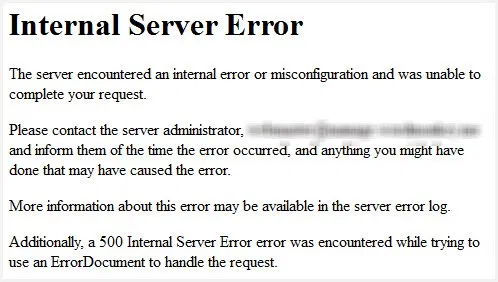
ที่มา: WordPress.org
ข้อผิดพลาดเซิร์ฟเวอร์ภายใน 500 รายการสามารถปรากฏขึ้นได้หลายวิธี ได้แก่:
- 500 ข้อผิดพลาด
- 500 ข้อผิดพลาดภายในเซิร์ฟเวอร์
- 500 ข้อผิดพลาดภายในเซิร์ฟเวอร์
- ขณะนี้ไม่สามารถจัดการคำขอนี้ได้ ข้อผิดพลาด HTTP 500
- HTTP 500
- HTTP 500 – ข้อผิดพลาดเซิร์ฟเวอร์ภายใน
- ข้อผิดพลาด HTTP 500
- ข้อผิดพลาดภายในเซิร์ฟเวอร์
- เว็บไซต์ไม่สามารถแสดงหน้าได้ – HTTP 500
บางยี่ห้อจะมีหน้าแสดงข้อผิดพลาดของเซิร์ฟเวอร์ภายในที่มีตราสินค้า 500 หน้าพร้อมข้อความที่พวกเขาเขียนและลิงก์สำหรับความช่วยเหลือเพิ่มเติม นอกจากนี้ยังเป็นไปได้ที่คุณจะเห็นเพียงหน้าจอว่างเปล่าสีขาว ซึ่งเป็นเรื่องปกติเมื่อใช้เบราว์เซอร์ Firefox หรือ Safari
สาเหตุทั่วไปของ 500 Internal Server Error
มีสาเหตุหลายประการที่คุณอาจได้รับข้อผิดพลาด 500 เซิร์ฟเวอร์ภายใน รวมถึง:
- แคชของเบราว์เซอร์
- ฐานข้อมูลเสียหาย
- เสียหาย .htaccessfile
- คอร์ WordPress เสียหายหรือไฟล์การติดตั้ง
- ปัญหาเซิร์ฟเวอร์ฐานข้อมูล
- สิทธิ์ของไฟล์และโฟลเดอร์ไม่ถูกต้อง
- มีปัญหากับขีดจำกัดหน่วยความจำ PHP
- ปลั๊กอินหรือธีมของบุคคลที่สาม
วิธีเข้าถึงไคลเอนต์การจัดการไฟล์ของเว็บไซต์ของคุณ
โซลูชันมากมายที่เราจะพูดถึงต้องมีการลงชื่อเข้าใช้ไคลเอนต์ FTP ของคุณ ไคลเอนต์ FTP ช่วยให้คุณเข้าถึงและแก้ไขไฟล์ของเว็บไซต์ WordPress โดยไม่ต้องลงชื่อเข้าใช้แดชบอร์ด WordPress ซึ่งเป็นสิ่งที่อาจไม่พร้อมใช้งานเนื่องจากข้อผิดพลาด 500 เซิร์ฟเวอร์ภายใน เราขอแนะนำให้ใช้ตัวจัดการไฟล์ของโฮสต์ ซึ่งเป็นตัวเลือกที่ปลอดภัยและเข้าถึงได้มากที่สุด อีกทางหนึ่ง คุณสามารถใช้ไคลเอนต์ FTP แยกต่างหาก เช่น FileZilla แต่เรามีปัญหาในการลงชื่อเข้าใช้ แม้ว่าจะมีข้อมูลรับรองการเข้าสู่ระบบที่ถูกต้องทั้งหมดก็ตาม การใช้ตัวจัดการไฟล์ที่โฮสต์ให้มานั้นป้องกันได้ง่ายกว่ามาก ของคุณจะมีลักษณะดังนี้:
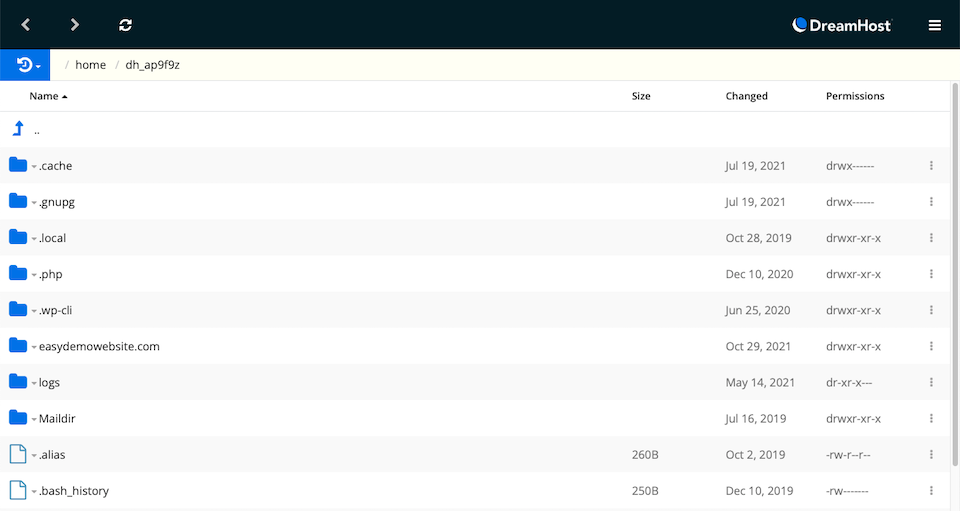
วิธีแก้ไขข้อผิดพลาด 500 Internal Server Error
มีขั้นตอนการแก้ไขปัญหาหลายประการที่ต้องทำเมื่อคุณเห็นข้อผิดพลาดเซิร์ฟเวอร์ภายใน 500 ข้อ หวังว่าหนึ่งในสิ่งต่อไปนี้จะช่วยแก้ปัญหาของคุณ ก่อนที่คุณจะดำเนินการใดๆ ขอแนะนำให้คุณสร้างข้อมูลสำรองของเว็บไซต์ของคุณ
โหลดหน้าซ้ำ
สิ่งแรกที่ควรลองคือการโหลดหน้าเว็บใหม่หลังจากผ่านไปหนึ่งหรือสองนาที หากโฮสต์หรือเซิร์ฟเวอร์ทำงานหนักเกินไปชั่วคราว ไซต์ควรกลับมาอย่างรวดเร็ว ไม่ใช่เรื่องแปลกที่ไซต์จะล่มสักนาทีหรือมากกว่านั้นหลังจากที่คุณได้อัปเดตปลั๊กอินหรือธีมแล้ว ซึ่งมักจะหมายความว่าโฮสต์ไม่ได้รับการตั้งค่าอย่างถูกต้อง และมีการหมดเวลาสั้น ๆ หลังการอัปเดต บ่อยครั้ง ปัญหานี้แก้ไขได้ด้วยการรีเฟรชหน้า
ลองใช้หน้าในเบราว์เซอร์อื่น
เปิดเบราว์เซอร์อื่นและดูว่าคุณยังได้รับข้อผิดพลาดอยู่หรือไม่ หากคุณกำลังโหลดหน้าเว็บได้ดีในเบราว์เซอร์หนึ่งแต่ไม่ใช่อีกเบราว์เซอร์หนึ่ง แสดงว่ามีแนวโน้มว่าเป็นปัญหาของเบราว์เซอร์ รอสักครู่ แล้วโหลดใหม่เพื่อดูว่าทำงานสำเร็จหรือไม่
ล้างแคชของเบราว์เซอร์และลบคุกกี้
ล้างแคชของเบราว์เซอร์และลบคุกกี้ แต่ละเบราว์เซอร์มีขั้นตอน (ง่าย) ของตัวเองสำหรับกระบวนการเหล่านี้ ดังนั้นควรค้นหาคำแนะนำสำหรับเบราว์เซอร์ที่คุณใช้อยู่ หากคุณไม่พบตัวเลือกอย่างรวดเร็ว (รูปภาพด้านล่างแสดงตำแหน่งที่จะค้นหาการตั้งค่าใน โครเมียม). รีสตาร์ทเบราว์เซอร์ แล้วลองเปิดหน้าเว็บอีกครั้ง
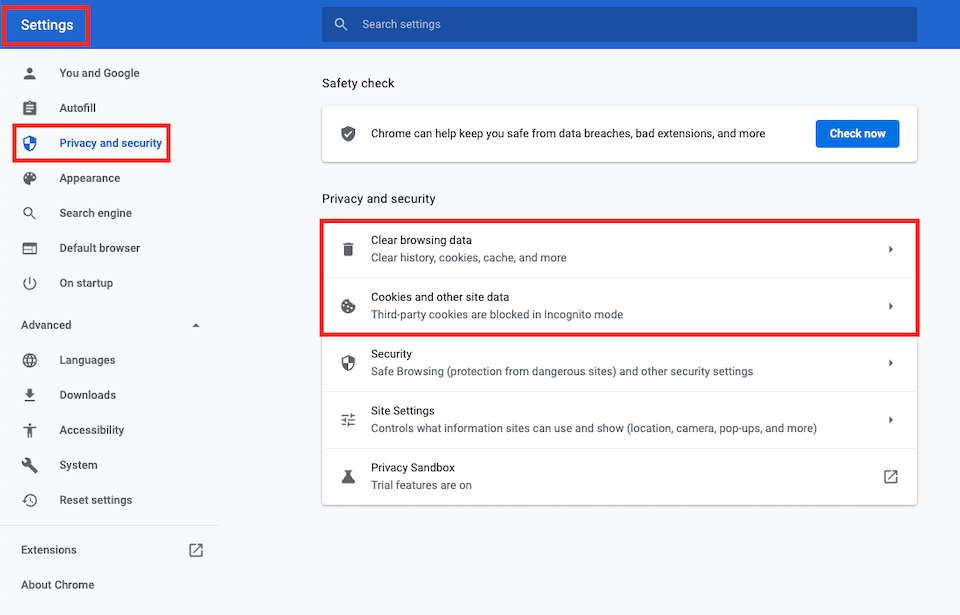
ปิดใช้งานปลั๊กอินของคุณ
หากต้องการดูว่าปลั๊กอินก่อให้เกิดปัญหาหรือไม่ ให้ปิดใช้งานทีละรายการ จากนั้นทดสอบเว็บไซต์เพื่อดูว่าคุณยังได้รับข้อผิดพลาดอยู่หรือไม่ ไปที่ Plugins ในแถบด้านข้างทางซ้ายของ Dashboard แล้วคลิก Deactivate ใต้ชื่อปลั๊กอิน หลังจากปิดใช้งานปลั๊กอินแต่ละตัว คุณควรออกจากระบบ WordPress ล้างแคชและเปิดหน้าเว็บใหม่

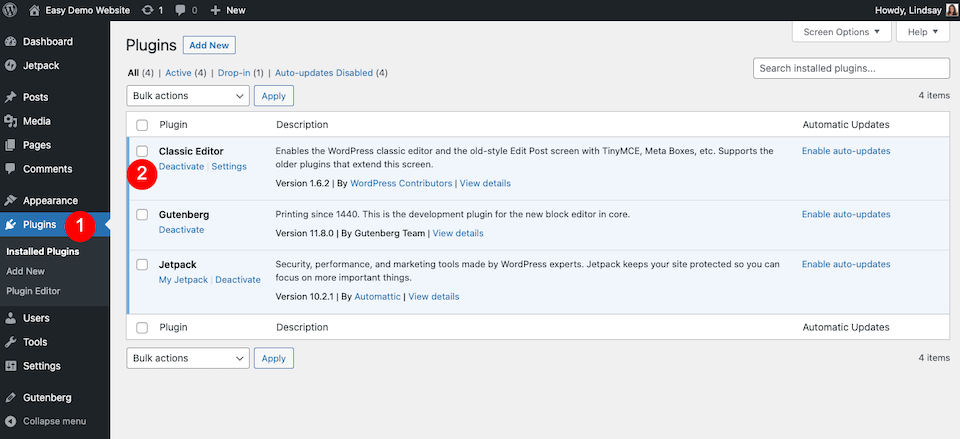
หากข้อผิดพลาดทำให้เข้าถึงแผงผู้ดูแลระบบ WordPress ได้ยาก คุณสามารถเข้าสู่ระบบ FTP เพื่อจัดการปลั๊กอินด้วยวิธีนั้น ค้นหาโฟลเดอร์ปลั๊กอิน - ของฉันอยู่ใน wp-content และเปลี่ยนชื่อโฟลเดอร์เป็น plugins_old หากสามารถแก้ปัญหาได้ แสดงว่าคุณรู้ว่าปลั๊กอินตัวใดตัวหนึ่งต้องถูกตำหนิ เปลี่ยนชื่อโฟลเดอร์กลับเป็น ปลั๊กอิน เดิม จากนั้นเปลี่ยนชื่อปลั๊กอินทีละรายการและรีเฟรชเว็บไซต์ของคุณจนกว่าข้อผิดพลาดจะหายไป
ปิดใช้งานธีมของคุณ
อาจเป็นไปได้ว่าธีมที่ใช้งานอยู่ของคุณทำให้เกิดข้อผิดพลาด เปลี่ยนไปใช้ธีม WordPress เริ่มต้นเพื่อดูว่าสามารถแก้ปัญหาได้หรือไม่ ไปที่ Appearance ในแถบด้านข้างทางซ้ายของแดชบอร์ด WordPress แล้วเลือก Themes วางเมาส์เหนือธีมที่คุณต้องการเปิดใช้งาน จากนั้นคลิก เปิดใช้งาน ซึ่งจะปิดใช้งานธีมปัจจุบัน
ยังไม่ได้ติดตั้งธีม WordPress ล่าสุดใช่ไหม จากหน้า ธีม ของคุณ ให้คลิก เพิ่มใหม่ จากนั้นมองหาธีม WordPress ล่าสุด ซึ่งจะตั้งชื่อตามปีปัจจุบัน วางเมาส์เหนือมัน แล้วคลิก ติดตั้ง

หากคุณไม่สามารถเข้าถึงแดชบอร์ดของ WordPress ให้ไปที่ FTP และค้นหาโฟลเดอร์ธีม ค้นหาโฟลเดอร์สำหรับธีมที่ใช้งานอยู่และเปลี่ยนชื่อ เช่นเดียวกับที่คุณทำในขั้นตอนข้างต้นด้วยปลั๊กอิน หากสิ่งนี้กำจัดข้อผิดพลาด แสดงว่าคุณรู้ว่าธีมของคุณเป็นสาเหตุของปัญหา และคุณควรเลือกอันใหม่
อัปเดต .htaccess File
ไม่ใช่เรื่องแปลกที่ไฟล์ .htaccess ของไซต์ WordPress ของคุณจะเสียหาย หากต้องการดูว่าเป็นปัญหาหรือไม่ ให้เริ่มต้นด้วยการเข้าสู่ระบบ FTP ของคุณ ค้นหาไฟล์ . htaccess และเปลี่ยนชื่อเป็น . htaccess_old โหลดไซต์ของคุณซ้ำเพื่อดูว่าข้อความแสดงข้อผิดพลาดถูกล้างหรือไม่ ถ้ามี แสดงว่าไฟล์ .htaccess เป็นสาเหตุของข้อผิดพลาด
ไปที่แดชบอร์ดผู้ดูแลระบบ WordPress และไปที่ Settings > Permalinks หากต้องการรีเซ็ตลิงก์ถาวร ซึ่งสร้างไฟล์ .htaccess ใหม่ที่ไม่เสียหาย ให้เลือก ธรรมดา แล้วคลิก บันทึกการเปลี่ยนแปลง ที่ด้านล่าง จากนั้นเปลี่ยนโครงสร้างลิงก์ถาวรเป็นสิ่งที่คุณต้องการแล้วคลิก บันทึกการเปลี่ยนแปลง อีกครั้ง
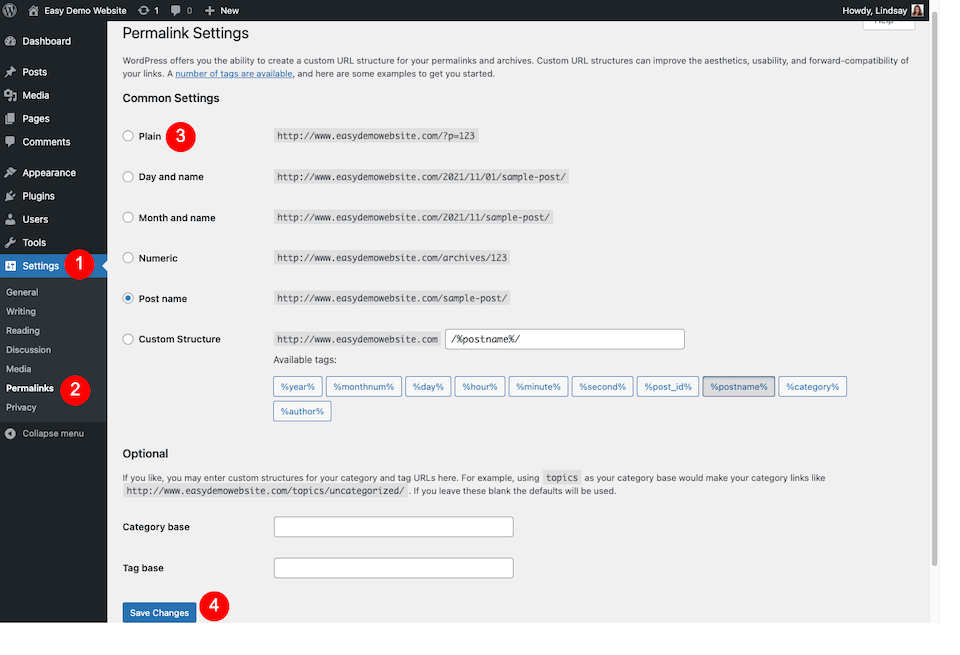
หากคุณยังไม่สามารถเข้าถึงแดชบอร์ดของคุณได้ ให้ไปที่ FTP เปิดไฟล์และตรวจสอบว่าไฟล์มีลักษณะดังนี้ หากไม่ใช่ ให้อัปเดตไฟล์เพื่อกำจัดโค้ดที่มีปัญหา
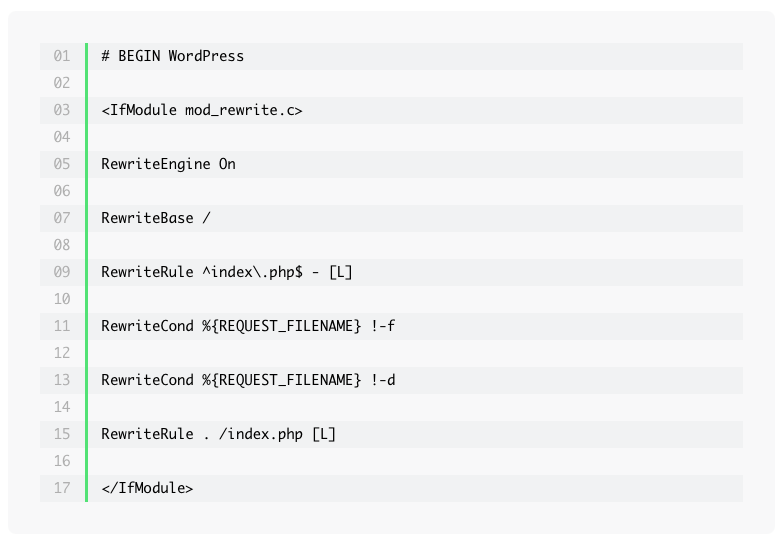
เพิ่มขีดจำกัดหน่วยความจำ PHP
หากข้อผิดพลาดของเซิร์ฟเวอร์ภายใน 500 เกิดจากหน่วยความจำน้อยเกินไป คุณจะต้องเพิ่มขีดจำกัดหน่วยความจำเพื่อดูว่าสามารถแก้ไขปัญหาได้หรือไม่ แม้ว่าคุณจะสามารถเข้าสู่ FTP เพื่อทำการเปลี่ยนแปลงนี้ได้ แต่โฮสต์บางแห่งไม่อนุญาตให้ผู้ใช้จัดการกับขีดจำกัดหน่วยความจำ ดังนั้นจึงควรตรวจสอบกับพวกเขาก่อนและให้พวกเขาจัดการให้คุณหากทำได้
ตรวจสอบสิทธิ์
เป็นไปได้ว่ามีข้อผิดพลาดในการอนุญาตกับไฟล์หรือโฟลเดอร์ นี่คือกฎทั่วไปที่ควรมองหาเมื่อคุณสแกนหาข้อผิดพลาดในการอนุญาต:
- ไดเรกทอรีควรเป็น 755 (หรือ drwxr-xr-x) หรือ 750
- ไฟล์ควรเป็น 644 (หรือ -rw-rr-) หรือ 640
- เป็นไปได้ว่า wp-config.php จะเป็น 440 หรือ 400 สำหรับมาตรการรักษาความปลอดภัย
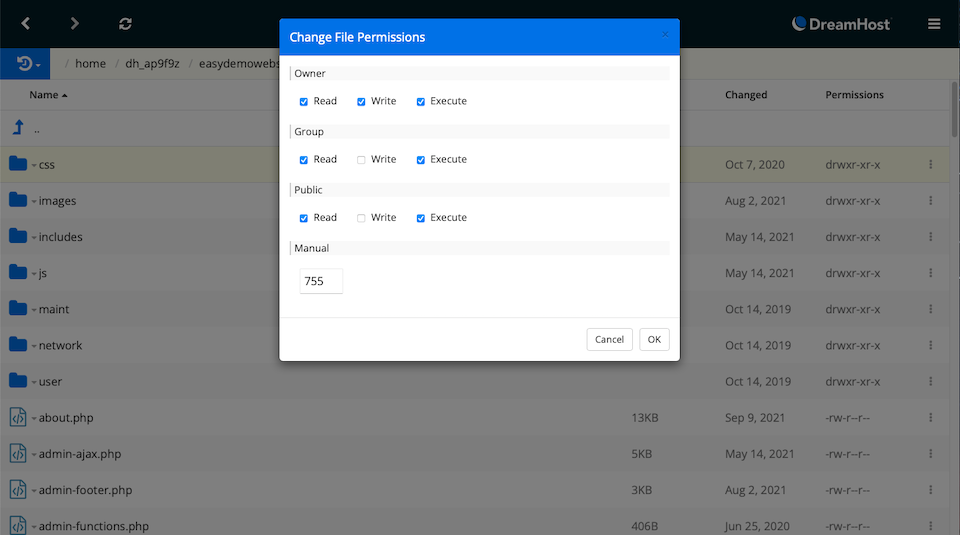
ติดตั้ง WordPress ใหม่
คุณสามารถติดตั้ง WordPress core ใหม่ได้โดยไม่กระทบต่อเนื้อหาอื่นๆ ของเว็บไซต์ของคุณ คุณสามารถทำได้จากแดชบอร์ดผู้ดูแลระบบหรือผ่าน FTP
หากคุณสามารถเข้าถึงแดชบอร์ดได้ ให้ไปที่ Updates > Re-Install Now เวอร์ชันล่าสุดของ WordPress จะถูกดาวน์โหลดและติดตั้งใหม่โดยอัตโนมัติ
หากคุณต้องใช้ FTP กระบวนการนี้ก็ไม่ยากเกินไป
- ดาวน์โหลด WordPress เวอร์ชันล่าสุดได้ที่นี่
- เปิดไฟล์ ZIP เพื่อแยกเนื้อหา
- ในโฟลเดอร์ที่คลายซิป ให้ลบโฟลเดอร์ wp-content
- ในไคลเอนต์ FTP ของคุณ ให้อัปโหลดไปยังโฟลเดอร์รูทของคุณ ซึ่งอาจเป็นชื่อเว็บไซต์ของคุณในบางโฮสต์หรือ public หรือ public_html
- หากคุณได้รับข้อความแจ้งว่า "ไฟล์เป้าหมายมีอยู่แล้ว" ให้เลือกที่จะเขียนทับไฟล์นั้น
กระบวนการใดก็ตามที่คุณเลือก – แดชบอร์ดผู้ดูแลระบบ WordPress หรือ FTP – ตอนนี้คุณควรมีการติดตั้ง WordPress core ใหม่ และคุณสามารถดูได้ว่านั่นช่วยล้าง 500 ข้อผิดพลาดของเซิร์ฟเวอร์ภายในหรือไม่
ตรวจสอบเซิร์ฟเวอร์
ยังคงได้รับข้อความแสดงข้อผิดพลาดที่น่ากลัว? คุณอาจตรวจสอบบันทึกข้อผิดพลาดได้ ทั้งนี้ขึ้นอยู่กับโฮสต์ของคุณ การทำเช่นนี้อาจทำให้คุณทราบว่าเกิดอะไรขึ้น เช่น ข้อผิดพลาดของปลั๊กอิน เพื่อให้คุณรู้ว่าต้องแก้ไขอย่างไรเพื่อแก้ไขข้อผิดพลาด ขึ้นอยู่กับว่าบริการโฮสติ้งของคุณมีการสนับสนุนมากน้อยเพียงใด พวกเขาอาจจะสามารถดูแลให้คุณได้ด้วยซ้ำ
ความคิดสุดท้ายเกี่ยวกับ 500 Internal Server Error
ข้อผิดพลาด 500 เซิร์ฟเวอร์ภายในสามารถเกิดขึ้นได้บนทุกหน้าของเว็บไซต์ WordPress ของคุณและการค้นหาว่าอะไรเป็นสาเหตุและวิธีแก้ปัญหานั้นไม่มีอะไรมากไปกว่าความลึกลับ ตั้งแต่ปัญหาไดเรกทอรีรากไปจนถึงเซิร์ฟเวอร์ที่มีปัญหา ไม่มีคำตอบที่แน่ชัดว่าสาเหตุของข้อผิดพลาดประเภทนี้คืออะไร
หากสิ่งอื่นล้มเหลว โปรดติดต่อโฮสต์ของคุณเพื่อดูว่ามีปัญหากับเซิร์ฟเวอร์หรือไม่ ซึ่งอาจหมายถึงปัญหาอยู่ที่จุดสิ้นสุดแทนที่จะเป็นของคุณ (คุณอาจต้องการทำเช่นนี้เป็นขั้นตอนแรกเพื่อหลีกเลี่ยงการแก้ไขปัญหา)
เรายังมีบทความเกี่ยวกับวิธีการแก้ไขข้อความ “ข้อผิดพลาดในการสร้างการเชื่อมต่อฐานข้อมูล” ที่คุณอาจได้รับ ตรวจสอบออกที่นี่
